
如何使用 Lively Wallpaper,设置 Windows 11 动态壁纸
Windows 11 提供了丰富的自定义选项,以符合用户的个人喜好。然而,Windows 11 并未原生支持动态壁纸,仅支持静态图像(可以选择在不同图像之间进行切换)。如果想使用动态壁纸,只能借助第三方应用程序实现。 要使用动态壁纸为 Wi...

Windows 11 提供了丰富的自定义选项,以符合用户的个人喜好。然而,Windows 11 并未原生支持动态壁纸,仅支持静态图像(可以选择在不同图像之间进行切换)。如果想使用动态壁纸,只能借助第三方应用程序实现。 要使用动态壁纸为 Wi...

当你的硬盘空间告急时,找到并清理那些占用大量空间的「无用」文件就变得十分有必要。这些文件往往是游戏安装包、大模型文件、高清视频、虚拟机磁盘或者数据库文件等。 Windows 11 提供了多种方法,可以帮助用户轻松找到这些「大块头」文件。本文...

近日,Microsoft 对 Windows 11 支持的 CPU 进行了调整,从网页列表中共删除了 44 款 Intel Xeon CPU。被移除的大多数 CPU 并不常用于消费级 PC,而是用于服务器的至强(Xeon)型号。 Windo...

KB5029263 是 Microsoft 于 2023 年 8 月 8 日为 Windows 11 操作系统发布的积累更新,该更新会将系统版本号提升至 Windows 11 build 22621.2134。KB5029263 主要修复安...

通过 Windows 11 剪贴板同步功能,您可以在 Windows 11/10 设备之间,甚至是 Android 手机之间同步复制的内容,而无需使用第三方工具。这一便捷功能能够即时传输图像、链接和文本,让您的工作更加高效。 剪贴板同步功能...

Windows 11 带来了许多酷炫的功能!你可以使用 Snap 窗口贴靠布局进行高效地多任务处理,使用 WSL 玩转 Linux 环境,使用 Windows 11 虚拟桌面在工作或娱乐模式之间快速切换,甚至将 iPhone 链接到 Win...

在 Windows 中排查网络相关问题时,可以使用 tracert 路由跟踪命令。它是基于网络协议的路由跟踪工具,通过向目标发送 ICMP 回响数据包并追踪沿途的每一个跃点(通常是路由器/网关),帮助诊断和定位网络连接中的问题。 trace...
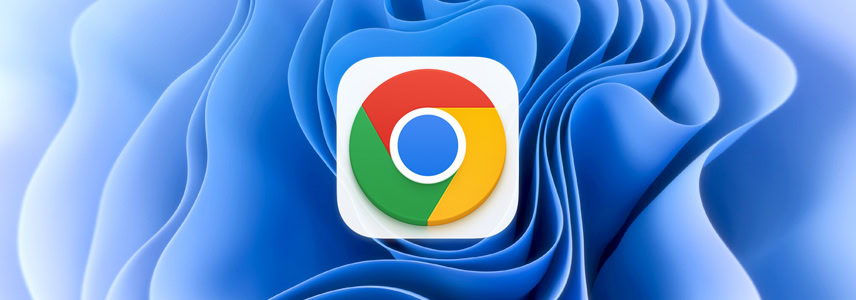
从 Chrome 115 开始,引入了一个新的 Windows 11 Mica 外观。让 Chrome 的窗口标题栏能够与桌面壁纸无缝融合,从而赋予 Chrome 更现代、统一的外观,与 Windows 11 的整体设计风格相得益彰。 Mi...

在 Windows 系统中,对比两个文件夹的差异是确保数据一致性、跟踪文件变化和排查问题的重要方法。无论是日常个人使用,还是项目开发和管理,对比 Windows 文件夹都是一项极为实用的技术手段。 为什么要对比文件夹 接下来,我们将向大家介...
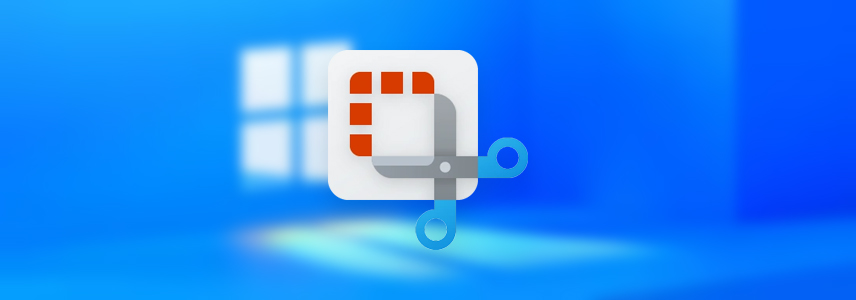
俗话说,一图胜千言,图片往往比文字更加直观。无论你是要做 PPT 演示、写操作文档,还是记录当前工作进展,截屏都是最直观的方式。从早期的 Windows 系统开始,截屏快捷键就已经存在: 这两种方法会将截图以位图的形式暂存入「剪贴板」,之后...

紧急重启是 Windows 11 中的一个隐藏选项,它允许在系统无响应时进行重启。以下是 Windows 11 紧急重启功能的一些优点: 使用 Windows 11 紧急重启 在开始之前,这里有一些建议,以便更好地使用紧急重启功能: 要执行...

在 Windows 11 中,用户可以关闭内存完整性以提升性能和兼容性。接下来,我们将介绍如何进行操作。 在 Windows 11 中禁用内存完整性的几个原因: 在禁用 Windows 11 内存完整性之前,还有一些需要注意的事项: 关闭 ...
最新评论
已更新!刚查了下微软官方文档,里面明确说:「Windows 版本到达支持终止日期之前仍然支持 PowerShell。」意思就是 Windows 生命周期结束,可能就不会支持了。
PowerShell 7.4 不再支持 Windows 7,安装提示 "Supported only on Windows 8.1 and above",文章需要修改
我在乡下、那空气本就安逸的很,至于氦气...还是给城里人用力吸吧~~
管用